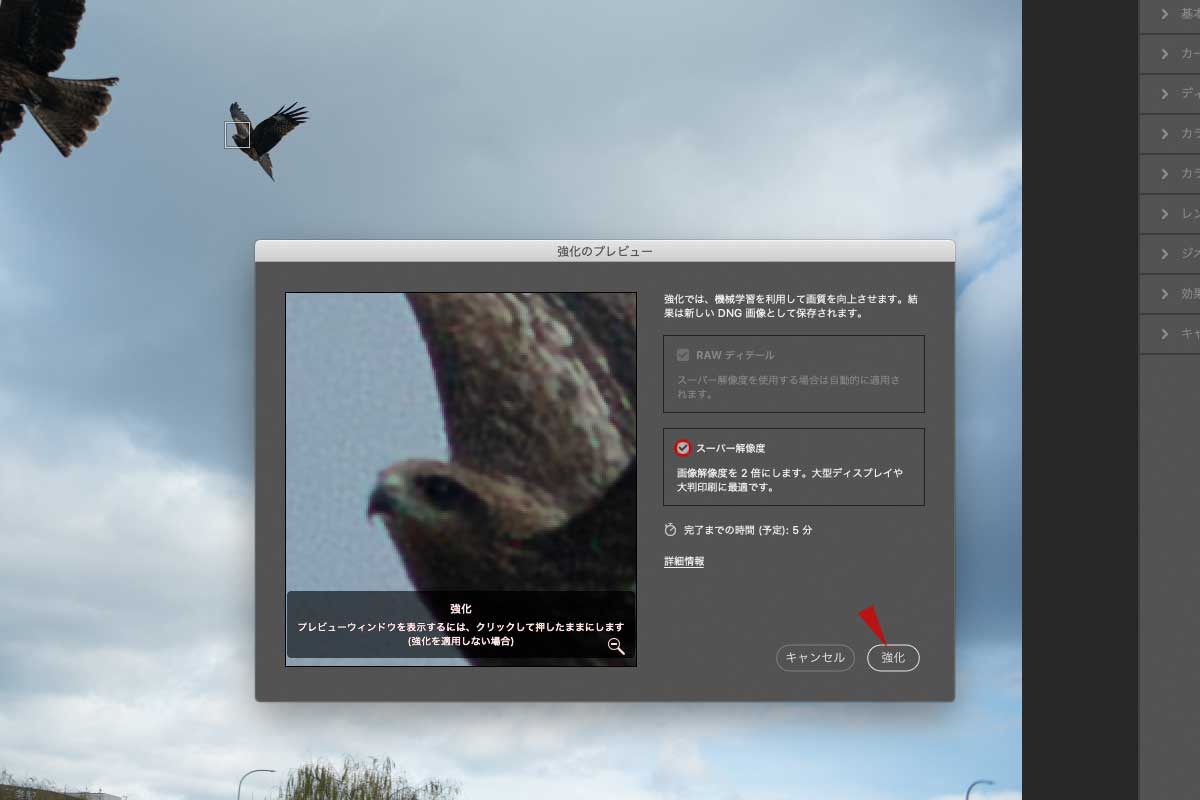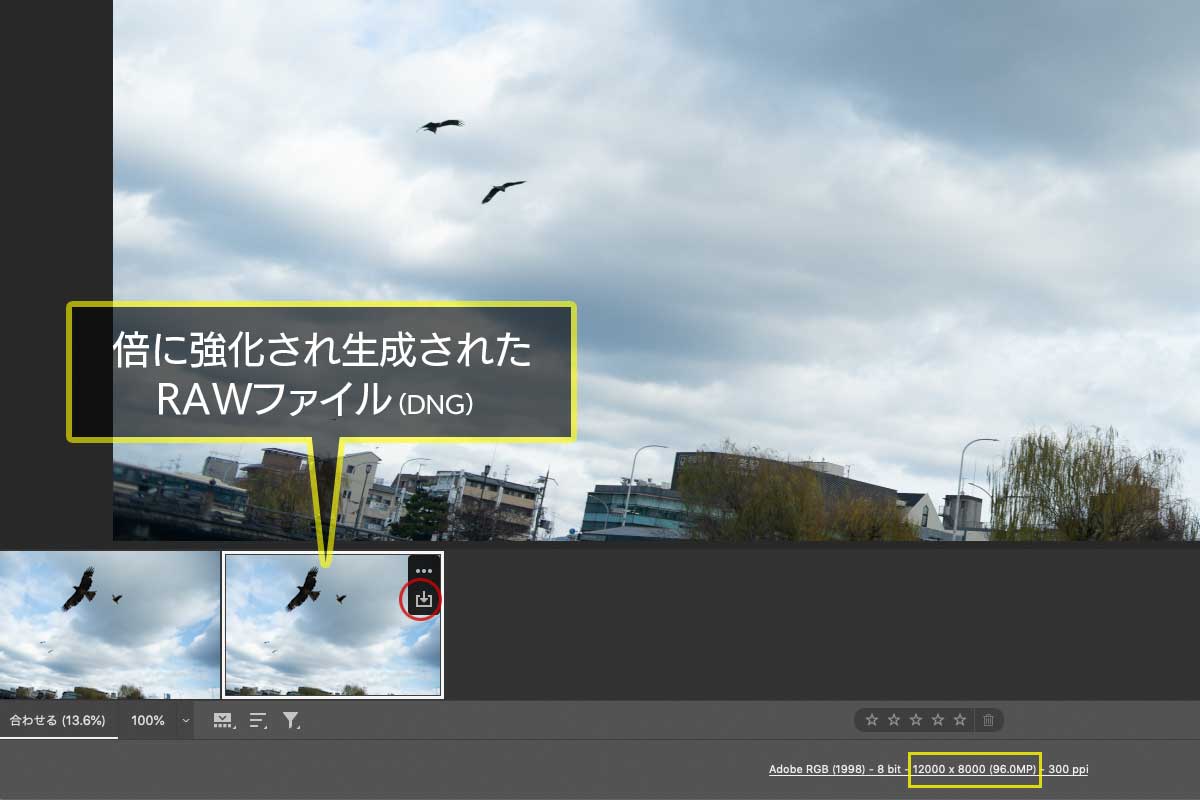「スーパー解像度(Super Resolution)」という新機能 です。
ただ、日本語にすると「スーパー解像度」となってしまうようでして、少し「スーパー林道」を連想してしまい、ちょいとネーミングダサ感が漂います。だから、英語のまま「スーパーレゾリューション」で、いーんじゃねーの?とどーでも良いことを考えてしまいました。
ところで、この「スーパー解像度」とはなにか!? その昔から、PSには「画像解像度」の「再サンプル」という拡大補完するコマンドがありました。このコマンドにより画像のデジタルデータの足りないピクセルを補完して、元データより大きな(粒の多い)データを作ることができます。(「バイキュービック法」が使われるのが一般的)
これまでの拡大補完を分かりやすく説明すると、例えば「2ピクセル」の画像があるとします。「1」と「2」のピクセルの「平均の数値」を「1.5」という「うそピクセル」を忍ばせて「3ピクセル」に拡大するという仕組みです。(ざっくりな説明です)
この結果、拡大画像は当然甘くなります。現実にない粒ですから仕方のないことだと思っていました。
ところがこの「スーパー解像度」は、AIに膨大な写真(画像)のピクセルデータを学ばせて、AIの経験上から補完するピクセルを決めるみたいな感じなようです。うーん。。。凡人の私には全くわからん仕組みなので、詳しい説明はできません。
仕組みを理解しなくても、使うことは凡人にもできますので、とりあえずこの「スーパー解像度」というものを試してみたいとおもいます。
まずは本記事TOPの「トンビ」のカットを使って、「スーパー解像度」の使い方をご説明します。
右クリックをクリックすると「プルダウンメニュー」が表示。
「強化..」を選択。(強化..ってのも日本語的にどーなんだろ?)
「スーパー解像度」 = チェック
→ 「強化」をクリック
待ち時間はマシンスピードに依存。(ちなみに、全部盛り12コアのMacPro2013 like a trashでは1分ほど)
「CameraRAWウィンド」左下に、2個目のサムネールが出てきたら解析完了。
赤丸の書き出しボタンをクリック。→ 保存ファイル形式を「DNGファイル(RAWファイル)」or「JPG」を選択、保存。
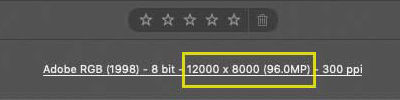
ん?? 確か倍にするんじゃなかっんだっけ?
ピクセル数比だと4倍!!9600万画素なってしまったぁ!
奥の方の「トンビ」にピンが合っていたので、そちらを切り出して並べてみました。(実画素切り出し)
幅1200pxで実画素切り出した画像を幅600pxで表示。クリックすると幅1200pxの画像が表示される。
比較してみると、従来処理(左)は、アウトラインにシャープネス処理がされて、無理にクッキリみせている感じがありますが、「スーパー解像度(右)」にその痕跡はありません。輪郭に不自然さがないようにおもいます。
で、もっと分かりやすい方法をみつけました。皆さんも試してみてください。
クリック拡大した画像を、閲覧しているWEBブラウザーの拡大機能(150%くらい)でみると、あきらかに「スーパー解像度(右)」がクッキリ見えます。(拡大すればするほど従来処理はぼやけてしまう)
正直、良くある新機能くらいのアレだと思っていたのですが、ないものがリアルに補えちゃうなんてかなりすごい!
のちに、この技術は「ブレークスルー」になった言われてもおかしくないとおもいます。まさにイノベーション。 だって、ずーーーと「バイキュービック」だったんですもん..。
こんなことまでやりのけちゃう「AI」って、、とんでもない野郎かもしれません。。
あかーん!!こんな記事書いていても商品はなーんも売れん!!!できればショップも見ていっておくんなまし。↓
![]()
→https://twitter.com/panproduct
滅多につぶやかないのでウザくなーい!最低限の文字数で淡々と情報のみをお届けします・・
→https://www.facebook.com/panproduct
↓ 緊急事態宣言発令中ということを考慮して配信を自粛ちぅ。(読者様の心理的ストレス軽減のため)